Utilize o menu individual de Conjunto de Figura de Furo para gerenciar e editar o conjunto de figura selecionado.
Para exibir o menu, clique com o botão direito em um Conjunto de Figura de Furo individual no Explorer.
Ativar — Quando selecionado, ativa esse conjunto de figura de furo e desativa qualquer conjunto de figura de furo atualmente ativo. Quando não selecionado, desativa esse conjunto de figura de furo.
Ativar Pl. Trabalho — Selecione para ativar o plano de trabalho utilizado para criar esse conjunto de figura de furo.
Mostrar — Quando selecionado, exibe o conjunto de figura de furo. Desfaça a seleção para "ocultar". Essa opção alterna entre  e
e  .
.
Exportar — Selecione para salvar furos como um arquivo *.xml. Isso exibe o diálogo Exportar Conjunto de Figura.
Renomear — Selecione para renomear a entidade.
Selecionar Furos — Utilize para selecionar furos através de diferentes critérios.
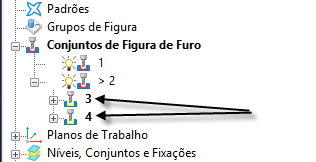

Selecionar Tudo — Utilize para selecionar todas as figuras de furo no conjunto de figura de furo (são exibidas em amarelo).
Inverter Seleção — Selecione para desfazer a seleção da porção atualmente selecionada do conjunto de figura de furo e selecionar a porção do conjunto de figura de furo que não está atualmente selecionada.
Selecionar Duplicações — Utilize para selecionar todas as figuras de furo duplicadas (onde uma figura de furo se posiciona exatamente sobre outra) no conjunto de figura de furo. Isso pode ser importante ao importar dados mal definidos. Utilize com a opção de menu Conjunto de Figura de Furo > Editar > Apagar Figuras Selecionadas para eliminar duplicações.
Deselecionar — Utilize para remover da seleção quaisquer figuras de furo selecionadas (são exibidas em branco).
Propriedades Selecionadas — Selecione para exibir a extensão das figuras de furo selecionadas no conjunto de figura de furo.
Classificar seleção — Selecione para classificar as figuras de furo da mesma maneira que um percurso de furação ou desbaste.
Propriedades — Selecione para exibir a extensão do conjunto de figura de furo.
Criar Furos — Selecione para criar furos utilizando o diálogo Criar Furos. Para maiores informações, consulte Criando furos a partir de um modelo.
Editar Furos — Selecione para exibir os parâmetros utilizados para criar figuras de furo no conjunto de figura de furo. Isso exibe o diálogo Editar Furos.
Editar — Selecione para editar o conjunto de figura de furo, ou figuras de furo dentro do conjunto de figura de furo.
- Separar Furos Compostos — Selecione para separar todos os furos compostos em furos simples
- Combinar Furos — Selecione para combinar furos simples em furos compostos.
- Tampar Furos — Selecione para tampar os furos selecionados.
- Inverter Furos Selecionados — Selecione para inverter a direção dos furos selecionados. Assim, o que era o topo vira a base do furo.
- Dividir na Superfície — Selecione para dividir um furo onde ocorre interseção com a superfície do modelo. A divisão ocorre no ponto mais baixo da superfície. Isso é útil ao perfurar furos originados de superfícies de forma livre.
- Copiar Conjunto de Figura de Furo — Selecione para criar um novo conjunto de figura de furo contendo exatamente as mesmas figuras de furo. Esse novo conjunto de figura de furo apresenta o mesmo nome que o original com a adição de _1. Você pode então Editar o novo conjunto de figura de furo.
- Copiar Conjunto de Figura de Furo (somente selecionado) — Selecione para criar uma cópia das figuras de furo selecionadas do conjunto de figura de furo. Esse novo conjunto de figura de furo apresenta o mesmo nome que o original com a adição de _1. Você pode então Editar o novo conjunto de figura de furo.
- Apagar Furos Selecionados — Selecione para apagar os furos selecionados.
Destravar Conjunto de Figura de Furo — Selecione para destravar o conjunto de figura de furo para edição. Isso substitui todas as travas no conjunto de figura de furo.
Remover da Pasta — Selecione para remover o conjunto de figura de furo da pasta atual.
Apagar Conjunto de Figura de Furo — Selecione para apagar o conjunto de figura de furo.